Comment installer le contrôle parental sur l'iPhone (iOS) de votre enfant ?
L'installation du contrôle parental sur l'iPhone (iOS) de votre enfant permet de limiter son accès à des contenus inappropriés, de gérer son temps d'écran et de surveiller ses activités en ligne tout en favorisant une utilisation responsable des appareils numériques. Sécurité garantie ! Suivez le guide.
Vous devez avoir téléchargé et installé la Suite de Sécurité Orange puis activé le contrôle parental sur le mobile du parent
l'utilisation du partage familial nécessite que l'organisateur du partage familial possède son propre appareil Apple connecté à son propre identifiant Apple pour configurer le partage familial, créer un compte enfant et gérer le partage familial.
|
Depuis l'iPhone de votre enfant, scannez le QR code qui apparait sur votre mobile. avant de scanner le QR code, assurez vous d'avoir créer un compte enfant et gérer le partage familial. |
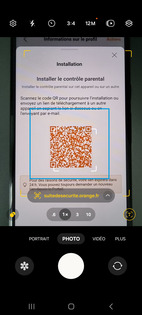 |
Appuyez sur Installer. |
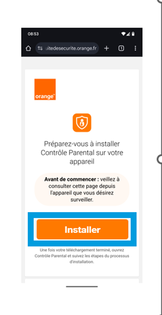 |
Sélectionnez sur Obtenir pour télécharger l’application Contrôle Parental (enfant). |
controle-parental-enfant-sous-ios- |
Cliquez sur Ouvrir pour lancer l'application Contrôle Parental (enfant). |
controle-parental-enfant-sous-ios- |
Validez Continuer. |
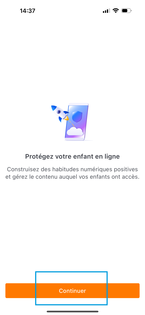 |
|
Identifiez-vous avec votre compte mobile Orange puis cliquez sur Continuer. si vous n’êtes pas client Orange, saisissez le numéro de mobile de la ligne de votre enfant. |
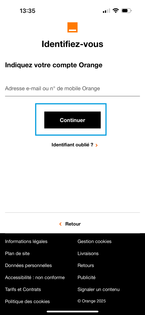 |
Le profil que vous avez créé précédemment apparait à l’écran, sélectionnez-le. |
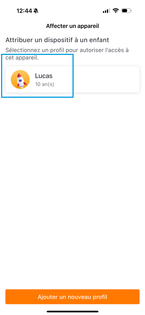 |
Appuyez sur Suivant. |
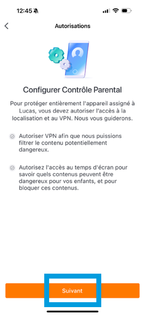 |
Appuyez sur J’accepte. |
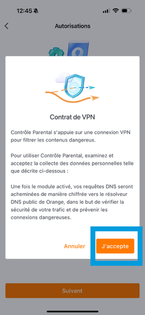 |
|
Appuyez sur Autoriser. Autoriser le VPN permet filtrer les contenus inappropriés et malveillants lors de votre navigation sur le Web. cette connexion VPN est différente d'une application VPN dédiée qui permet l'anonymat sur Internet. |
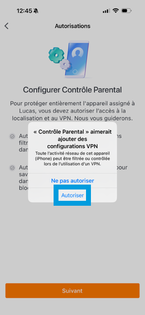 |
Saisissez le code du téléphone. |
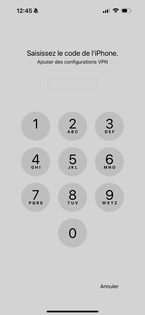 |
Appuyez sur Suivant. |
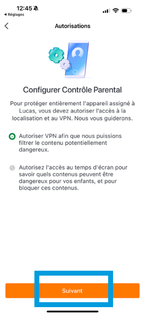 |
Appuyez sur Supprimer les profils. |
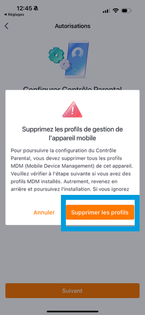 |
|
Pour que le Contrôle Parental fonctionne correctement, il doit être la seule application à utiliser le VPN sur l'appareil. Si un VPN autre que « Contrôle Parental » s’affiche dans la liste supprimez le. Appuyez sur Contrôle Parental (en haut à gauche de l'écran) pour revenir sur l'écran de configuration. |
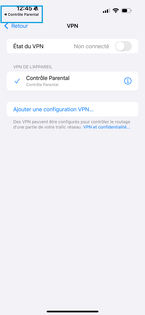 |
Sélectionnez Suivant. |
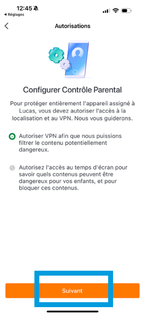 |
Poursuivez avec Réglages. |
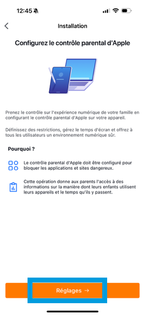 |
Si vous avez déjà rattaché le compte de votre enfant à votre famille Apple, balayez l’écran vers le bas. |
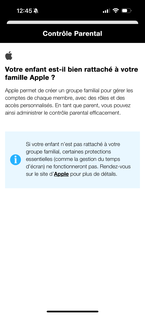 |
Cochez la case J'ai configuré le contrôle parental d'Apple, puis cliquez sur Continuer. |
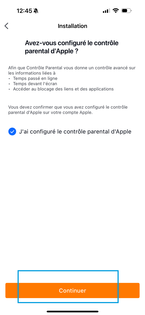 |
Appuyez sur Suivant. |
 |
Poursuivez avec Suivant. |
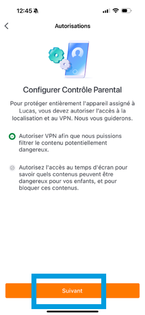 |
Appuyez sur Continuer. |
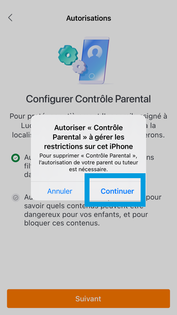 |
Saisissez l’identifiant et le mot de votre compte Apple (parent) puis cliquez sur Se connecter |
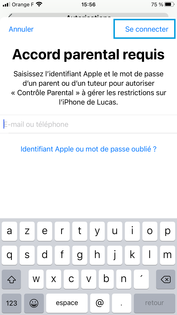 |
Appuyez sur OK. |
 |
Sélectionnez Finaliser la configuration. |
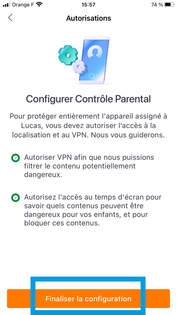 |
Faîtes Terminé. |
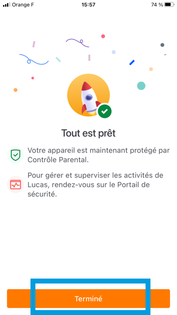 |
Le Contrôle Parental est maintenant opérationnel sur l'appareil de votre enfant. |
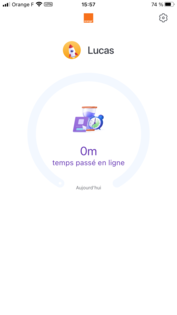 |
Avez-vous trouvé cet article utile ?
Votre avis est traité de façon anonyme, merci de ne pas communiquer de données personnelles (nom, mot de passe, coordonnées bancaires...)
Besoin de contacter le service client ou d'une aide supplémentaire ? Rendez-vous sur "Aide et contact"
Votre avis est traité de façon anonyme, merci de ne pas communiquer de données personnelles (nom, mot de passe, coordonnées bancaires...)
Besoin de contacter le service client ou d'une aide supplémentaire ? Rendez-vous sur "Aide et contact"